저번 시간에 이어 이번에는 GA4 화면에 대한 설명을 좀 이어가 보자 한다.
GA4 화면 구성

GA4는 왼쪽 메뉴트리에 각각 홈, 보고서, 탐색, 광고, 구성의 형태로 되어 있다.
홈 : 사용자, 새 사용자 수, 총수익, 평균 참여시간 등의 지표를 보여주는 메인 화면, 실시간 사용자 지표도 쉽게 볼 수 있는 화면으로 구성되어 있다.

보고서
주로 사용하게 될 화면이다. 자주 쓰이는 보고서 메뉴는 붉은색으로 표기했다.
공부하기에 가장 좋은 메뉴는 '실시간' 메뉴이다.
- 보고서 개요
- 실시간
- 사용자
[/] 인구통계
- 인구통계 개요
- 인구통계 세부정보
[/] 기술
- 기술 개요
- 기술 세부 정보
- 수명주기
[/] 획득
- 획득 개요
- 사용자 획득
- 트래픽 획득
[/] 참여도
- 참여 개요
- 이벤트
- 전환수
- 페이지 및 화면
[/] 수익창출
- 수익 창출 개요
- 전자상거래 구매
- 인앱 구매
- 광고 수익
[/] 유지
전반적으로 고객 데이터를 확인해볼 수 있는 지표들이 대다수다. 다만 실용성 면에서는 '보고서'탭에 필요한 데이터를 재배열하는 게 좀 더 좋다.
탐색
GA4에 생긴 보고서 구성 메뉴이다. UA에서도 맞춤 대시보드 기능의 확장판이라고 생각하면 쉽다. 아쉽게도 전체 데이터 조회보다는 30~90일 내 데이터 조회에 특화되어 있다.
광고
[/] 광고 개요
[/] 기여 분석
- 모델 비교
- 전환 경로
UA 다채널 유입경로 보고서 혹은 기여 분석 보고서가 광고 하위 메뉴로 편입되었다. 터치 포인트 제공 화면이 더 풍성해졌고, 사용자의 이용 시퀀스를 확인하기에 좋은 도구를 제공한다.
구성
[/] 이벤트
[/] 전환수
[/] 잠재고객
[/] 맞춤 정의
GA4 특성상 이벤트의 중요도가 커지는 만큼 해당 이벤트들의 전환 여부 등을 측정할 수 있다. 이번 장에서 주요하게 다룰 내용이 바로 구성 탭의 하위 메뉴 '전환'과 관련이 있다.
따라오기 어려운 분들은 구글에서 무료로 제공해주는 데모 화면으로 확인해보자.
GA4에 이거 없더라... ㅠㅠ
GA4에 없는 이것... 무엇일까요? 바로 '전환 목표'!
아니 구성 탭에 있다며? 전환 목표 어떻게 설정해야 할까?
1) 이벤트 탭에서 '만들기'

목표 설정할 때와 다른 점이라면 GA4는 페이지 경로도 이벤트로 확인 가능하다.
특정 페이지 ex) 회원가입 완료 페이지를 목표로 잡고 싶다면?
매개변수 page_location으로 선택
연산자 다음으로 시작 혹은 '같음'으로 둔 뒤 도메인 뒤의 경로 값을 넣어주면 된다. 경로 값에 많은 사람들이 헷갈려하는데
ex) mustzee.tistory.com/entry/5라는 경로가 있다면
도메인을 제외한 /entry/5 만 입력해주면 된다.
2) 이벤트를 만들었으면 전환으로 표시해주자.
이벤트 탭 목록을 보면 우측에 '전환으로 표시' 항목이 존재한다.
스위치 버튼을 눌러 활성화시켜주면 전환 목표로 추적할 수 있다. 물론 그냥 이벤트로 데이터 확인 및 세그먼트 작성도 가능하다.
3) 일련의 과정으로 집계할 수 없는 데이터는 '태그 매니저'를 활용해주자.
태그 매니저에서 GA4 이벤트를 구성할 수 있다. 혹은 웹사이트에 하드 코딩할 수 있지만 태그 매니저를 통한 이벤트 부여가 조금 더 직관적인 데이터 관리가 가능할 것이다.
이벤트를 통해 전환 설정을 해놓으면 이후에 전환경로나 모델 비교 도구를 통해 어떤 유입원에서 가장 많은 전환이 일어났는지를 각 설명 모델에 따라 쉽게 설명력을 얻을 수 있다.
'구글 애널리틱스 (GA4)' 카테고리의 다른 글
| GA4 업그레이드 [기존 UA 버전에서 바로 적용] (0) | 2022.05.12 |
|---|---|
| 구글애널리틱스 쌩기초(5) GA4 페이지 구조와 데이터 찾기 (0) | 2022.04.28 |
| 구글애널리틱스 쌩기초(3) GA4 초기 세팅 및 방법론 (0) | 2022.04.06 |
| 구글애널리틱스 쌩기초(2) 유니버셜 애널리틱스를 GA4로 옮겨야해? (0) | 2022.03.31 |
| 구글애널리틱스 쌩기초(1)GA4? 뭐가 달라졌나 (0) | 2022.03.27 |
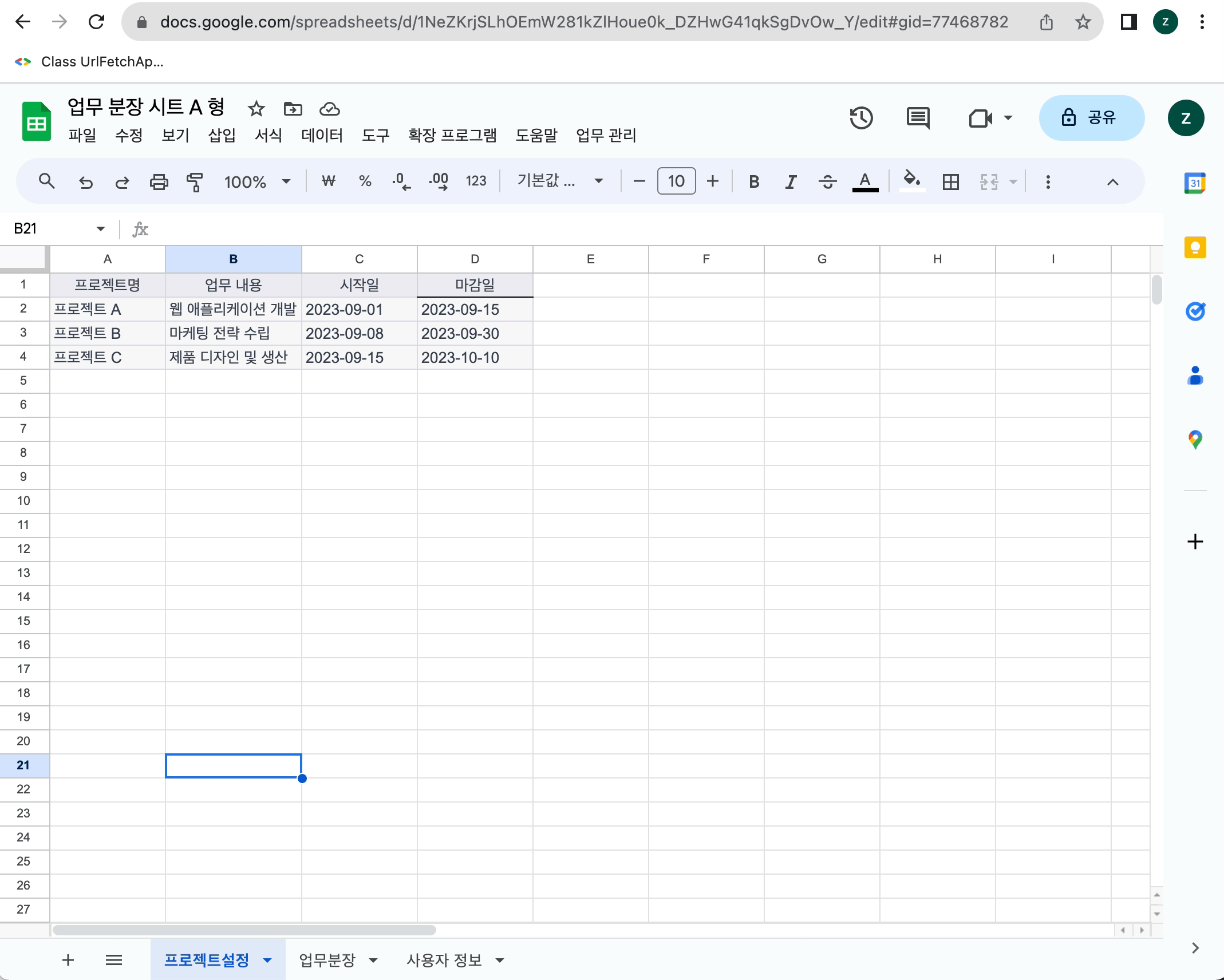

댓글